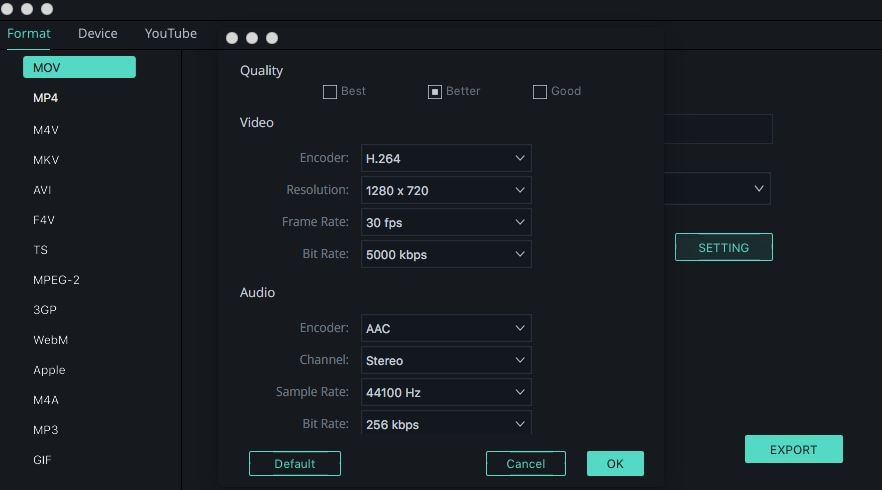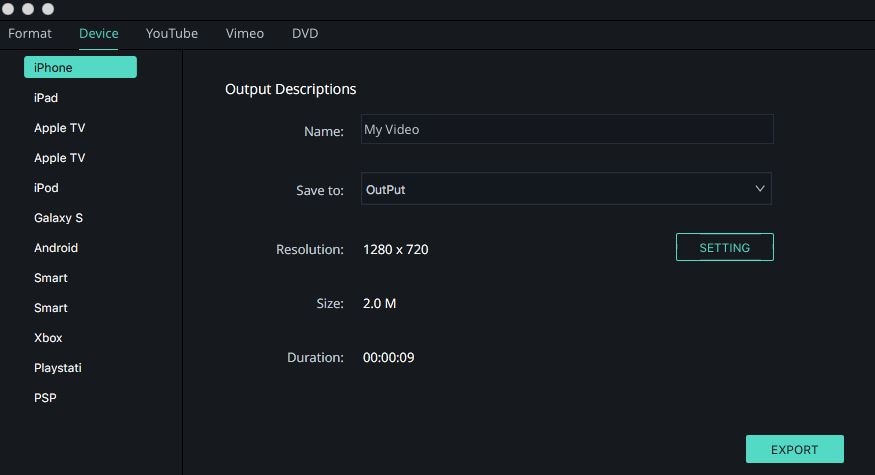Come esportare un progetto iMovie in MP4 su Mac?
Aggiornato il 14/05/2024• Soluzioni comprovate
"Come posso esportare iMovie in MP4 su Mac?"
Oppure
“Come cambio le impostazioni di esportazione in iMovie?”
Anche se l'esportazione di un progetto iMovie in MP4 è abbastanza semplice, potresti commettere degli errori inevitabili che vorremmo discutere in questo articolo. Forse hai avuto difficoltà ad esportare un MP4 in iMovie perché il formato di esportazione in uscita passa automaticamente a MOV. Vediamo quindi l'anteprima di esportazione in iMovie. Clicca sull'icona Condividinell'angolo in alto a destra e vai su File per cercare l'opzione del formato di esportazione. Qui non troverai altro che 'Audio' e 'Video e Audio'. Quindi, vediamo cosa fare per esportare un MP4 direttamente da iMovie o tramite un altro software più semplice.
Parte 1: Come esportare video come MP4 con la migliore alternativa ad iMovie - Wondershare Filmora per Mac
Date le complicate impostazioni di iMovie, vediamo prima la migliore alternativa ad iMovie. Wondershare Filmora per Mac offre un'interfaccia semplice e professionale e opzioni più facili per esportare i video in diversi formati sul computer Mac. Tuttavia, qui vogliamo esportare un progetto direttamente in formato MP4.
Caratteristiche principali di Wondershare Filmora per Mac:
- Wondershare Filmora supporta vari formati di esportazione, tra cui WMV, MP4, AVI, MOV, MKV, F4V, 3GP, TS, WEBM, GIF e così via.
- Inoltre offre ampie impostazioni di esportazione dalle quali è possibile regolare la qualità del video, la risoluzione, la qualità dell'audio, ecc.
- Il programma contiene funzioni complete per esportare direttamente il progetto su vari dispositivi tra cui iPhone, iPad, Apple TV, Samsung Galaxy, e così via. È possibile esportare i progetti video direttamente su YouTube, Vimeo e DVD.
Quindi, nella sezione seguente vediamo come Wondershare Filmora può aiutare a raggiungere questo obiettivo.
Guida passo dopo passo per esportare video in MP4 con Wondershare Filmora per Mac
Passo 1: Avvia Wondershare Filmora per Mac
Scarica e installa Wondershare Filmora sul computer Mac e lancialo quando l'installazione è completa.
Passo 2: Importa i media / importa i Media esportati di iMovie
Clicca su clicca qui per importare i media dopo l'apertura dell'interfaccia principale. Sfoglia i media che vuoi modificare e procedi con il passo successivo.
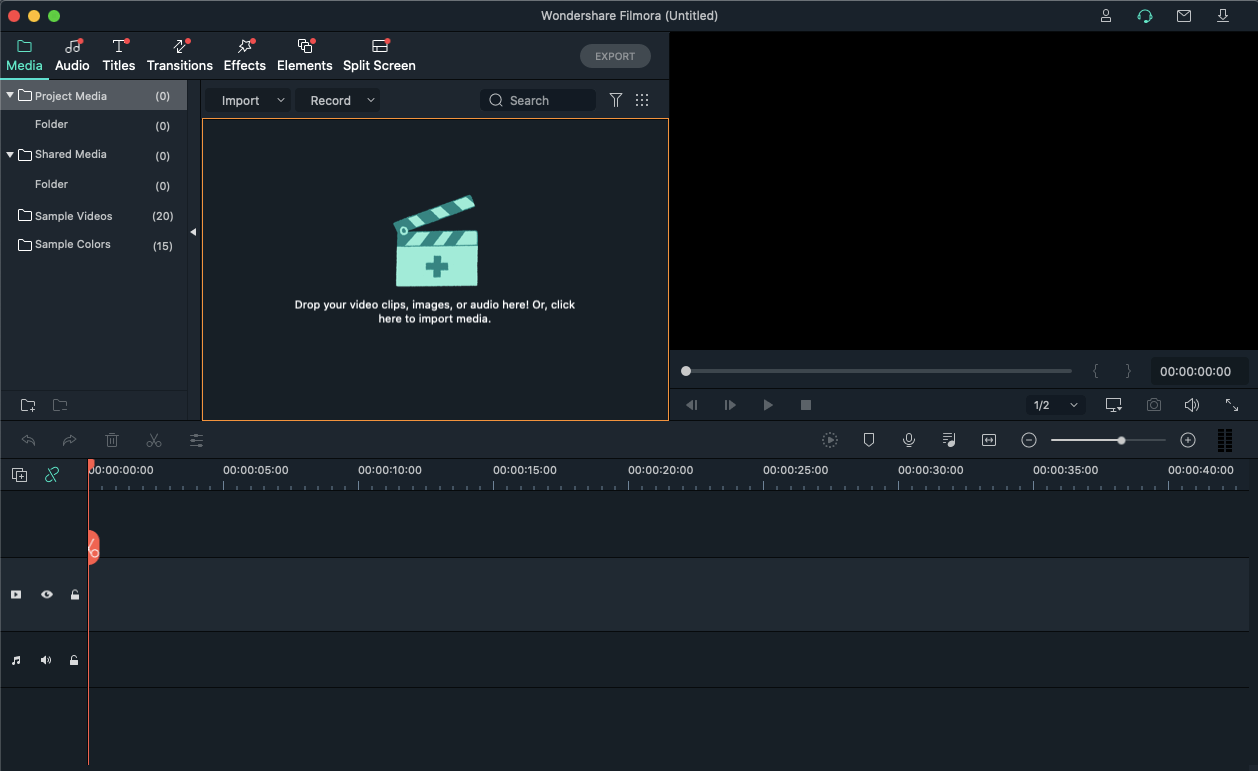
Filmora offre un'ampia gamma di modalità di importazione, come mostrato nell'immagine qui sotto. Clicca su Importa Media per esplorare più opzioni.

Passo 3: Modifica i tuoi video
È il momento di fare un passo avanti e modificare i video come desideri. Accanto alla scheda Media, hai varie opzioni per aggiungere audio, transizioni, titoli, elementi ed effetti al tuo progetto.
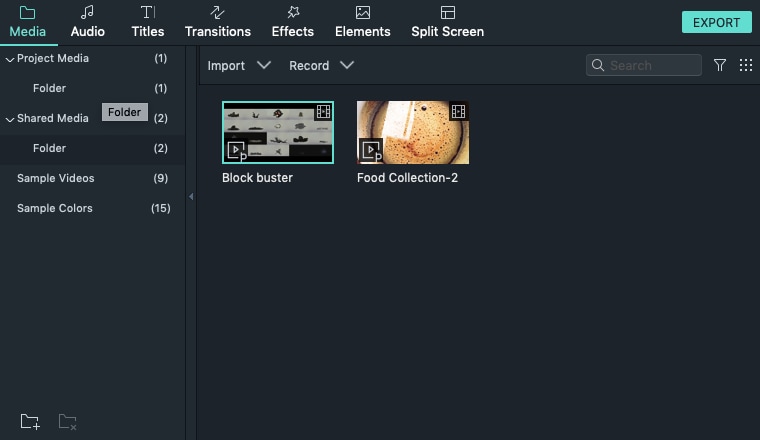
Passo 4: Esporta i tuoi video
L'esportazione è abbastanza facile in quanto basta cliccare sul pulsante verde Esporta sul menu in alto. Lì, troverai opzioni di formato di output, tra cui MP4, MOV, AVI, WMV, F4V, e così via.
Premi il pulsante IMPOSTAZIONI per modificare la qualità video, la risoluzione e l'audio.
Poi seleziona il dispositivo di esportazione come raffigurato nell'immagine qui sotto.
Con Wondershare Filmora per Mac è semplice esportare un video iMovie in MP4. Esporta direttamente il video e risparmiati procedure complicate.
Parte 2: Come esportare un progetto iMovie in MP4 su Mac?
Vediamo ora come esportare un progetto iMovie in MP4. Segui la guida riportata di seguito.
Passo 1: Inizia l'esportazione
Una volta completato l'editing del progetto in iMovie, puoi esportare questo file in MP4 sul Mac. Clicca sull'icona Condividi come raffigurato nell'immagine qui sotto.
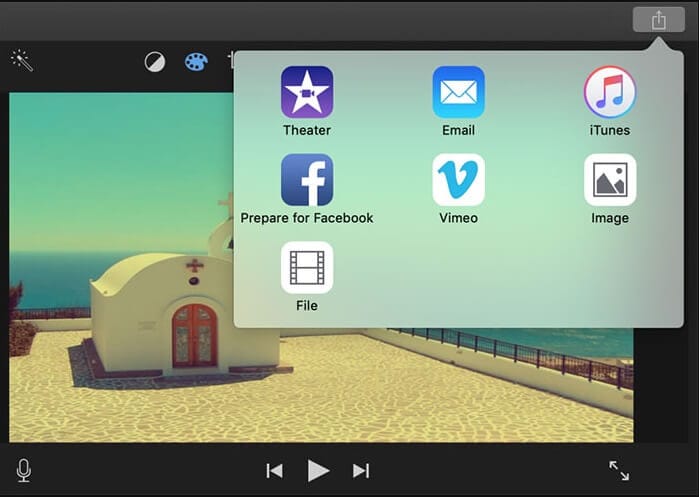
Passo 2: Apporta modifiche
Questo passo richiede di selezionare il Titolo, Descrizioni, Tag, Risoluzione, Formato, Qualità e Compressione.
Nella scheda Qualità, seleziona tra Bassa, Media, Alta e Personalizzata tranne Migliore (ProRes).
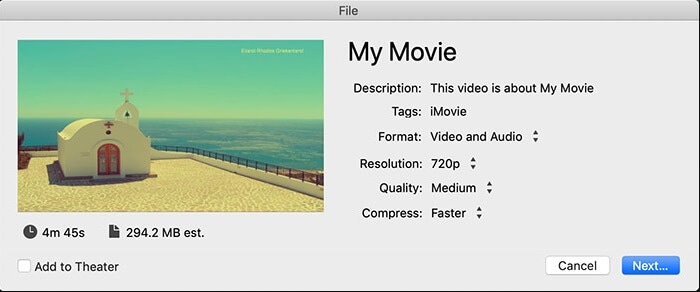
Dopo aver apportato le modifiche richieste, clicca sul pulsante Avanti, e in seguito scegli la posizione di salvataggio. Poi, clicca su Salva. È possibile controllare il rapporto di progresso dall'indicatore di progresso che appare sul lato destro della barra degli strumenti.
Tuttavia, molti utenti hanno ancora difficoltà a esportare un video in formati diversi da MP4. Pertanto, il supporto di strumenti esterni è fondamentale. Se stai cercando un modo veloce e senza problemi per esportare un file MP4 usa Wondershare Filmora per Mac.
Conclusione
Abbiamo visto due metodi per esportare un progetto iMovie in MP4 su Mac. Primo, abbiamo visto la migliore alternativa ad iMovie. Secondo, abbiamo visto una scappatoia per esportare un file iMovie in MP4. Quindi, assicurati di seguire la procedura giusta, professionale e facile di Wondershare Filmora perché potresti ritrovarti a dover affrontare problemi di formato di esportazione in iMovie anche dopo aver seguito la procedura.

Il programma di montaggio video potenziato dall'IA, superpotente e facile da usare per tutti i creatori.
Provalo Gratis Provalo Gratis Provalo Gratis